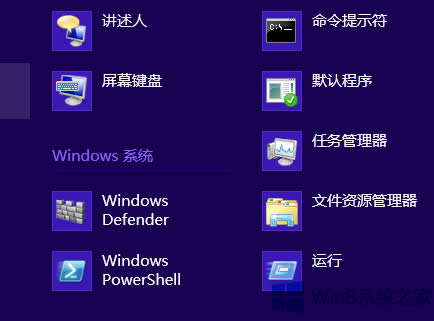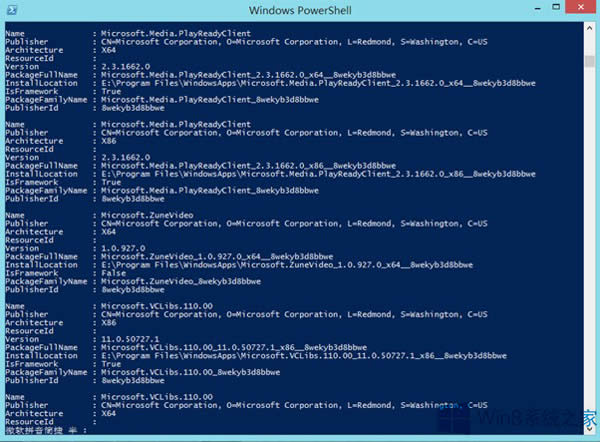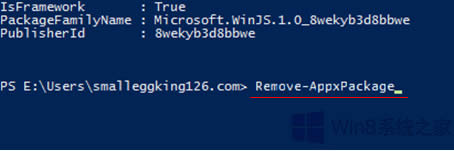Win8完全删除metro应用的技巧
发布时间:2021-09-28 文章来源:深度系统下载 浏览:
|
Windows 8是美国微软开发的新一代操作系统,Windows 8共有4个发行版本,分别面向不同用户和设备。于2012年10月26日发布。微软在Windows 8操作系统上对界面做了相当大的调整。取消了经典主题以及Windows 7和Vista的Aero效果,加入了ModernUI,和Windows传统界面并存。同时Windows徽标大幅简化,以反映新的Modern UI风格。前身旗形标志转化成梯形。 Win8系统想要卸载metro应用方法很简单,直接在开始界面右键应用,就有卸载的选项。但是这种方法卸载在注册表中还会有残留。本文就来介绍一下Win8.1彻底卸载metro应用的方法。 Win8下,Metro应用程序安装在“C:\Program Files\WindowsApps(隐藏文件夹)”下,打开需要权限。 在Metro界面卸载某些应用程序,不一定会完整删除整个文件夹,或者有些程序损坏了,需要重新安装,会提示“无法安装成功”,原因是之前安装的应用程序没有完全被清理干净。而且,右键删除文件夹,往往会提示没有权限。 可以用Windows自带的“Windows PowerShell”来彻底删除这些应用的文件夹。 在Metro界面,鼠标右键选择底部的“所有应用”,在“Windows 系统”菜单下找到“Windows PowerShell”这个程序。单击打开(或者右击“以管理员身份”运行)。
打开后,C:\Users\Name》后面输入“Get-AppxPackage”命令,(可以复制文字,然后在输入界面“右击鼠标”粘贴),回车。可以查看到Metro界面下所有程序的目录。
在C:\Users\Name》后面输入“Remove-AppxPackage”加“空格”。
找到所要彻底删除的程序的名称(Name),找到所在文件夹位置(PackageFullName),选中位置文件夹名称,右击鼠标复制,在输入位置按鼠标右键粘贴所要删除的文件名。点击回车删除。 Windows 8是对云计算、智能移动设备、自然人机交互等新技术新概念的全面融合,也是“三屏一云”战略的一个重要环节。Windows 8提供了一个跨越电脑、笔记本电脑、平板电脑和智能手机的统一平台。 |
本文章关键词: Win8完全删除metro应用的技巧
相关文章
本类教程排行
系统热门教程
本热门系统总排行